¿De qué forma compartir datos usando un Poco X3 GT? compartir la conexión a Internet desde un punto de vista tecnológico es una función imprescindible hoy en día pero también tiene un toque de solidaridad. Debido a las funciones especiales de nuestros teléfonos podemos brindarle nuestra conexión a la red a otros dispositivos que estén cerca. Descubre de qué forma compartir tus datos desde tu Poco X3 GT en simples pasos.
Tabla de contenido
Tutorial para compartir datos con un Poco X3 GT
Para compartir nuestra conexión a Internet desde un Poco X3 GT unicamente necesitaremos hacer un punto de acceso Wi-fi el móvil. Para esto , prosigue con estos pasos que te dejamos a continuación :
- Entra a Ajustes > Zona WiFi portátil >> Configurar zona WiFi portátil.
- Al acceder , configura el SSID de tu red, que es un nombre para que tus invitados puedan identificarlo de manera fácil.
- Retroceder a Zona WiFi portátil y la encendemos.
- Indícales a tus conocidos de qué forma se llama la red con la finalidad de que se conecten como lo harían comúnmente : buscando las redes próximas.


Notas: Así como aparece en las imágenes, algunos modelos Poco tienen la posibilidad de encontrarse como “Punto de Acceso Móvil ”.
Otras maneras de compartir los datos con un Poco X3 GT
Y sí, también cabe la posibilidad de compartir el Internet de manera muchísimo más rápida sin precisar compartir la clave que has establecido.
Compartir la conexión de un Poco X3 GT por código QR
Para ello , al activar este modo, encontrarás un botón llamado “Compartir código QR”. Una vez lo presiones, te saldrá una modal con el código para que lo puedas compartir y se conecten sin necesidad de meter datos manualmente.

Compartir la conexión mediante Bluetooth en un Poco X3 GT
Por otra parte, también puedes compartirle la conexión a Internet a otros gadgets que no tengan para leer un código QR, pero sí tengan Bluetooth. Un caso de uso de esto podrían ser los wearables (smartwatches o pulseras relojes inteligéntes ).
No te preocupes , los pasos son prácticamente los mismos. Llegar hasta el menú de Punto de acceso o Zona WiFi portátil, podrás encontrar la opción de Conexión Bluetooth. Solo deberás activarla y listo.

El teléfono destino debe buscar los dispositivos Bluetooth y establecer conexión. Si lo logra , los móviles inteligentes comenzarán a compartir la conexión a Internet. Cabe destacar que la velocidad no es la ideal , pero resulta útil para casos puntuales.
Privatiza la conexión en un Poco X3 GT
Si te encuentras en un hotel o en una región muy frecuentada , no desearás que todos se conecten a tu teléfono inteligente. Que sepas que , tenemos una solución ideal: otorgar una contraseña a fin de que exclusivamente la persona que lo requiere la use.

Por otra parte , vas a poder incluso limitar la conexión. A conocer , que si te lo pidieron para revisar un mensaje de WhatsApp, era eso y nada más. Ahora no va a poder pasarse de listo, ya que tienes la opción de configurar el rango de datos libres a compartir.

Así puedes limitar los datos y adicionalmente tienes la oportunidad de recibir una notificación en el momento en que los clientes conectados hayan traspasado dicho límite. Además , recomendamos activar la opción de “Inhabilitar automáticamente el Hotspot”.
Esto es para que se apague cuando no haya gadgets conectados o ya no es utilizado por un periodo de tiempo de 10 , 20 o 30 minutos.
Ahora ya sabes cómo compartir tus datos desde un Poco X3 GT
Ya está, ya conoces cómo se pueden compartir tu Internet en un Poco X3 GT. Podrás incluso conectar tu pc o portátil para continuar trabajando si estás fuera de casa o, estando dentro se ha fallado la conexión Wi-fi.
Si tienes dudas, accede y contacta en la comunidad de Poco



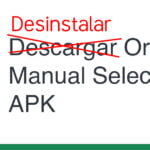




Deja una respuesta